ventoy制作优麒麟TOGO/UbuntuTOGO
1、为什么无法进入?
如果是笔记本用户,需要在BIOS中关闭secure boot。无论苹果笔记本电脑还是其它笔记本电脑,自己百度搜索自己电脑型号+关键词“关闭 secure boot”,就能启动了。部分电脑主机主板也会遇到相同的问题
2、为什么很卡半天才进入?
大概率是自己的U盘之类的速度有点慢,建议参考我总结的在置顶评论或下文中的U盘推荐,虽然不一定全不一定是最强的但不会差。
重要的是系统随身携带,不用在意硬件配置。例如在公司时开发,回家只要插入自己电脑就可以继续工作。
我个人用于测试,因为自己的Windows永久了就不纯了,而测试硬盘速度/各种硬件等测试工作,需要一个干净/稳定/专业的Windows环境
我们一般用wintogo,或者ubuntutogo,这里我是用ventoy这个PE神器来实现:一个U盘多个系统TOGO。
我这里实现的是一个U盘同时用
win10/win11/Ubuntu/Ukylin/CentOS/debian/deepin等TOGO系统
windows相关教程很多,不演示了,这里我就演示优麒麟(Ukylin)TOGO的制作
硬件:一个U盘(最好是高性能的U盘,普通USB3.0的U盘不行)个人推荐两个性价比相对高的U盘:一个是MLC颗粒的U盘是梵想f395;第二个是orico的快闪U盘,性能很高,适合做这种TOGO系统
如果要求更高,可以用sata固态/msata固态或者NVme协议的固态,选择太多了,就不多说了。
算是对视频的一点补充:
1 我个人从不看最高写入和读取,更在乎全盘写入的稳定速度和4K表现。4K超过10M基本就能用于wintogo了
2 U盘这体积注定性能不能太高。性能高发热就大,基本不可用。如果最求高性能干脆M2固态+散热好的硬盘盒。
3 关于性能和温度的平衡:视频中用的MLC东芝颗粒+2246xt主控的U盘,全盘写入300M稳定不掉速就已经分分钟突破80°了,我用的奥睿科的快闪U盘全盘写入稳定200M不掉速是50-60°。80°的概念就是烫手,55°的概念是能握住,这就是差别。我个人精力有限,如果有全盘写入200M不掉速,且温度在全盘写入测试中低于60°的U盘,欢迎留言。
4 仅就U盘而言,市面上哪怕是固态U盘,也是各种坑,标400M实际全盘写入调到50M,甚至卡到不动的。还有闪迪cz880原来是mlc颗粒的,现在换tlc了,而且性能本来就不强,在固态U盘中属于下等马级别的等等,麻烦得很。所以我选U盘综合考虑按以下标准来:全盘写入速度150-200M附近,不能再高了,再高温度压不住;4K性能20M附近;全盘写入不能超过60°;最好是MLC颗粒
满足以上标准的U盘我个人认为是最平衡的。
帮大家总结了评论区各位的留言,自己简单电商对比了一下,总结如下:
1、奥睿科的快闪U盘
2、梵想F395
3、chipfancier nano或se d
4、努米诺(cp子品牌)
5、兰科芯
总的来说DIY还是最有性价比的
软件:
【1】ventoy软件:
https://mirrors.nju.edu.cn/github-release/ventoy/Ventoy
【2】Ukylin优麒麟的系统镜像:
https://www.ubuntukylin.com/downloads/osdownload-cn.html
【3】virtualbox软件:
https://www.virtualbox.org/
【1】首先制作ventoy启动盘,很简单
下载安装包,解压直接执行 Ventoy2Disk.exe 如下图所示,选择磁盘设备,然后点击 安装 按钮即可。别选错就行。
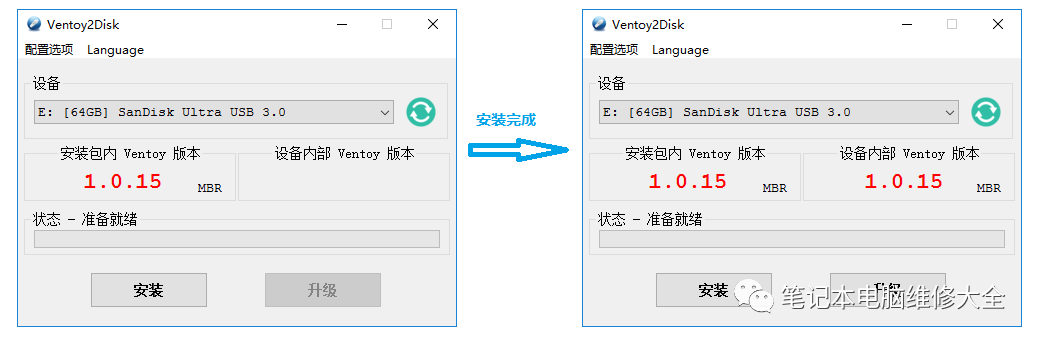
最后,记得右键自己的U盘,格式化为NTFS格式(格式化的是容量最大的那个分区,一定要记住这一步,否则后续无法进入系统)
【2】安装virtualbox
正常安装就行,省略
新建一个虚拟机
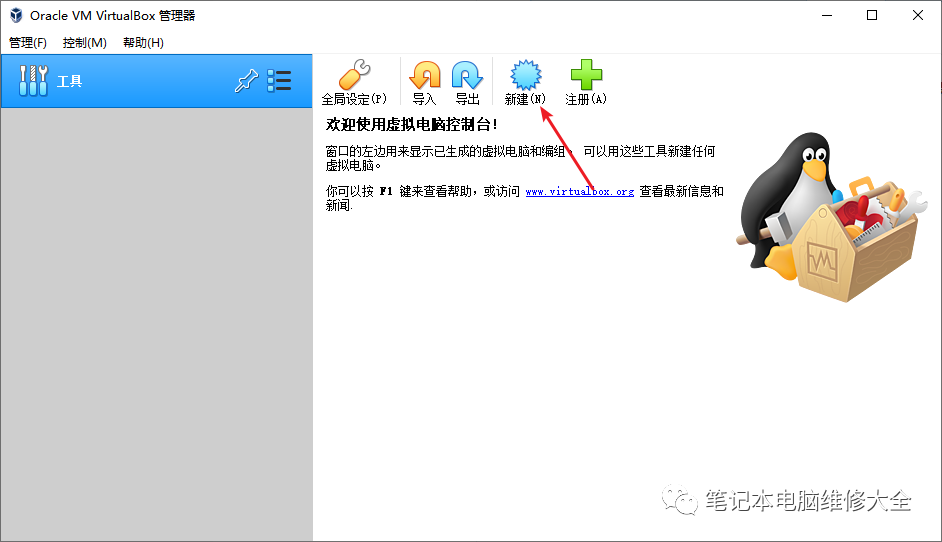
名字就叫ukylin,因为它的新版本是基于Ubuntu20的,所以下面依次选择Linux,版本就选Ubuntu64位,虚拟硬盘选择建立个新的
带点击创建
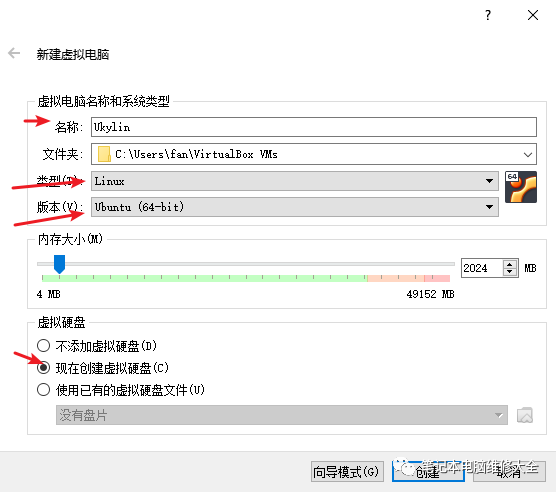
之后设定容量,如果只是尝试大概至少16G起步,如果想要日常用,建议大点。所以你用的U盘也好,固态硬盘也好,容量尽量大。我这里设定64G。
最关键的是:一定一定一定要设定为“固定大小”,不要用动态分配,否则配合ventoy会出问题
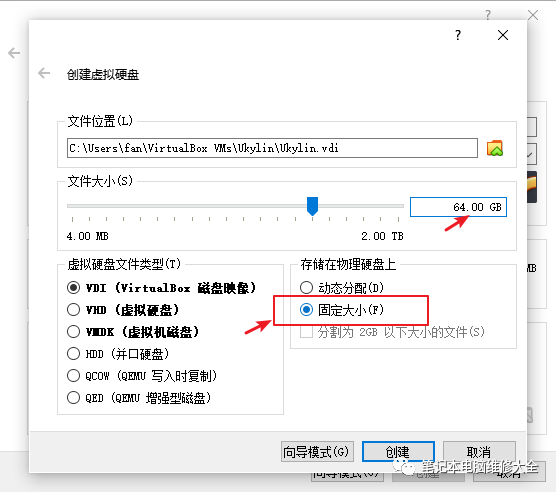
开始配置基本的虚拟机,因为我们要安装一下系统,安装完成后,直接拖入ventoy制作的U盘里就行了。
如图:Ukylin虚拟机空壳模板已经就绪,我们要挂载一下Ukylin的系统镜像以安装系统,还有个重点设置
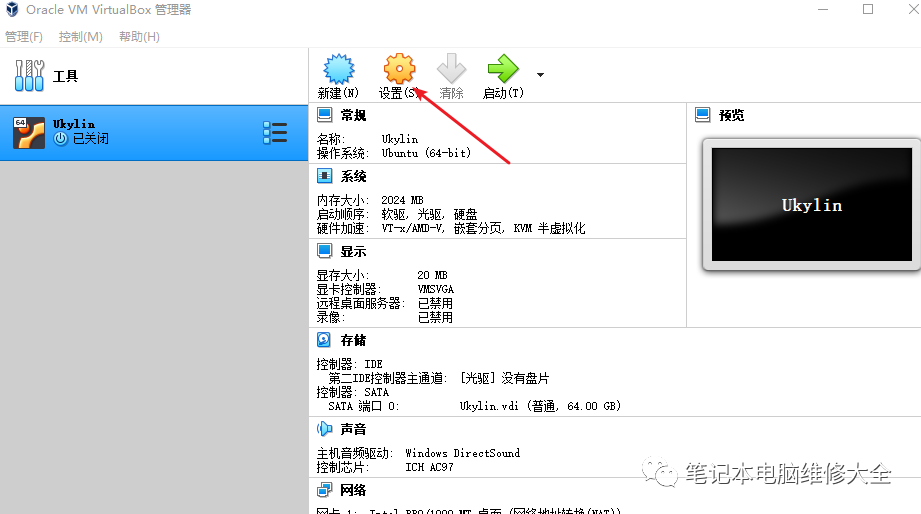
选择第二项“系统”,勾选第二个,一定要勾选
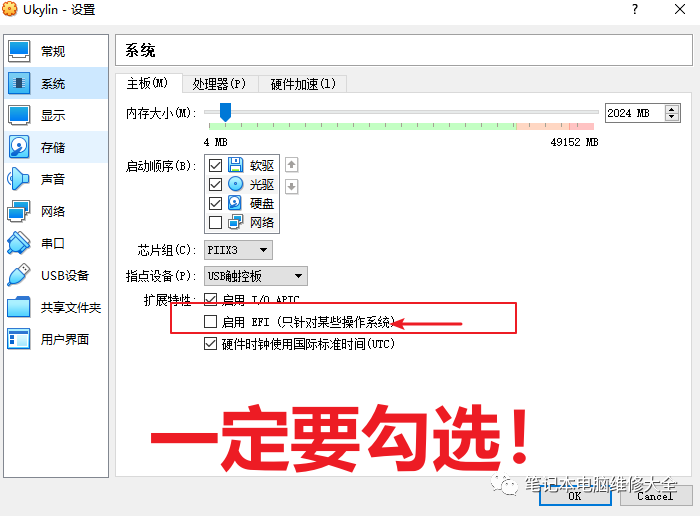
然后在”存储“中,在控制器这里,具体步骤如图
这一步挂载我们的系统镜像,然后选择你自己下载的Ukylin优麒麟系统镜像
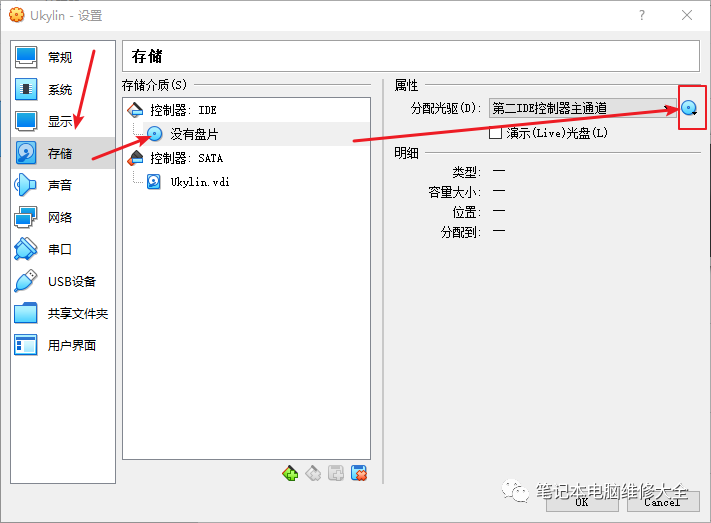

这里没有镜像,需要点击“注册”,然后找到自己镜像的位置就行了
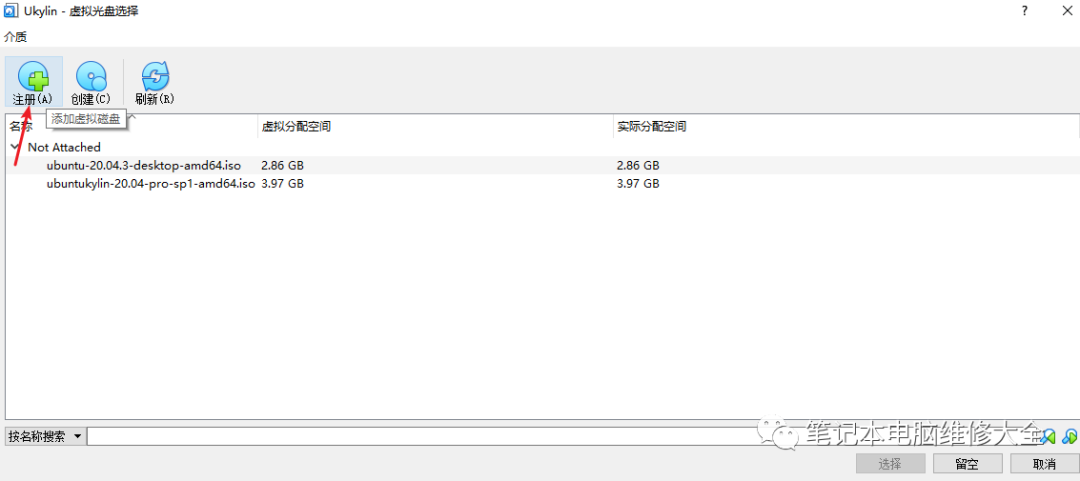
配置完成,点击启动
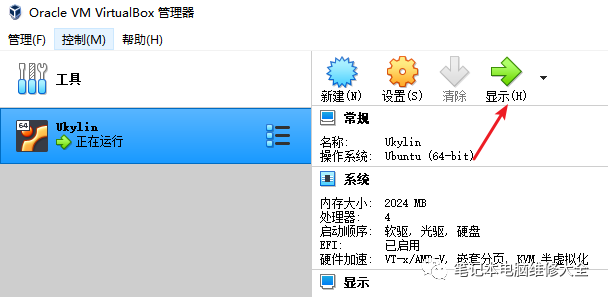
开始安装
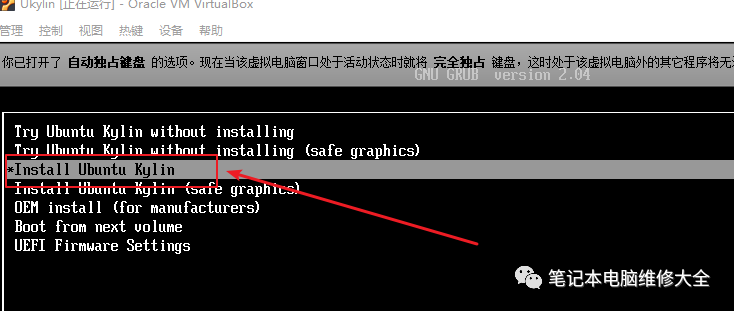
后面就正常安装就行了,省略
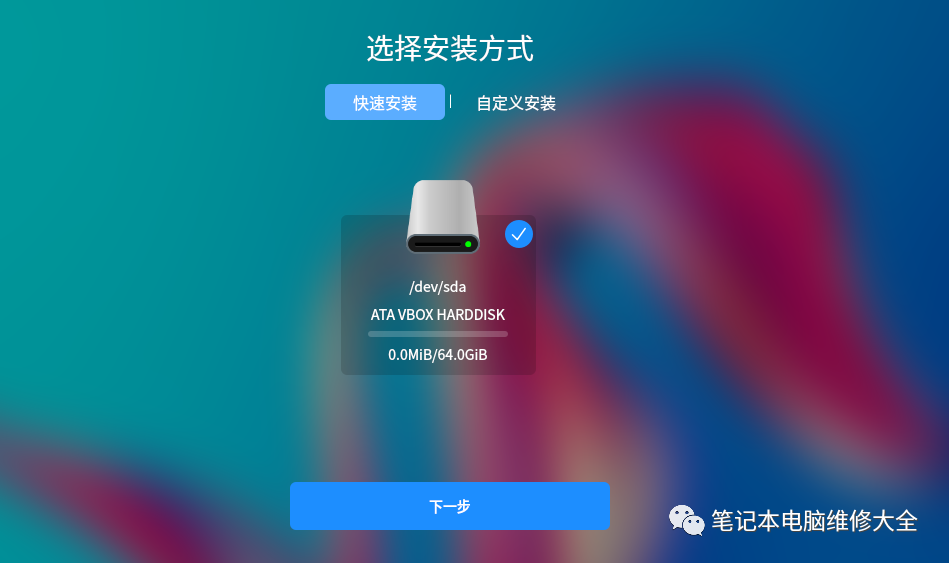
安装完成后,它要求你重启,并会自动卸载ISO安装镜像

要是鼠标进去了跳不出来,按键盘 右侧 右侧 右侧的 Ctrl 键就可以出来了
之后需要运行个文件,以保证ventoy兼容。直接在优麒麟ukylin系统中,安装个浏览器,然后通过下面网址下载文件:
https://github.com/ventoy/vtoyboot/releases
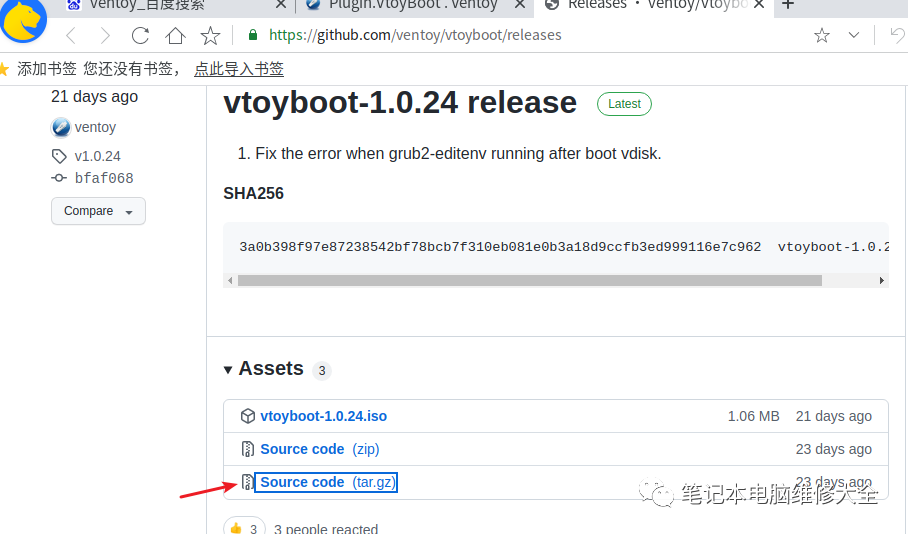
下载后解压好,进入解压后的文件夹
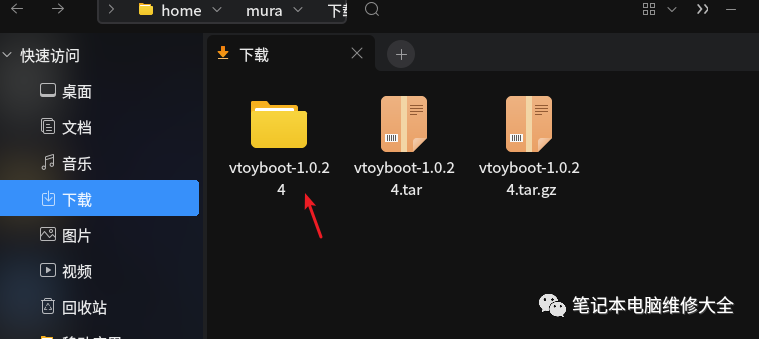
右键,打开终端
然后以root权限执行里面的脚本 sudo sh vtoyboot.sh
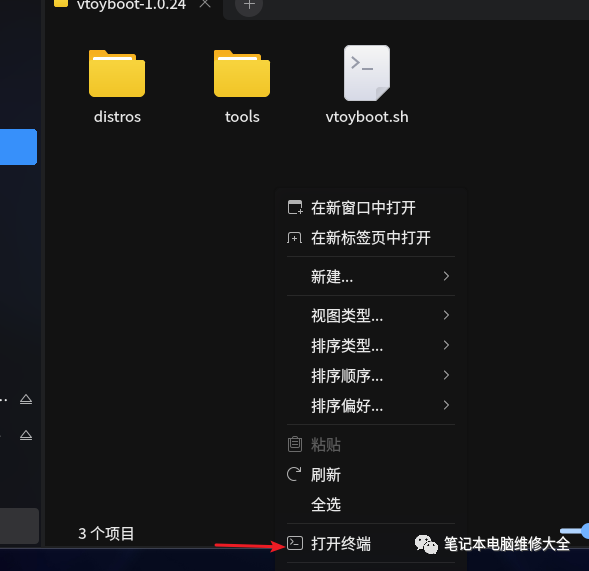
使用 poweroff 命令关机即可。
最后,找到自己创建好的系统
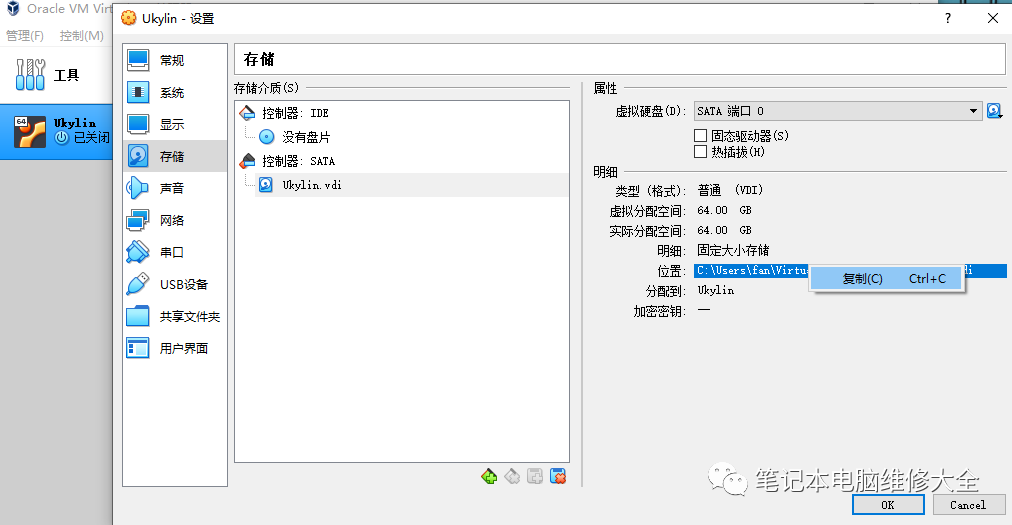
通过路径找到文件,拖入ventoy制作的U盘中
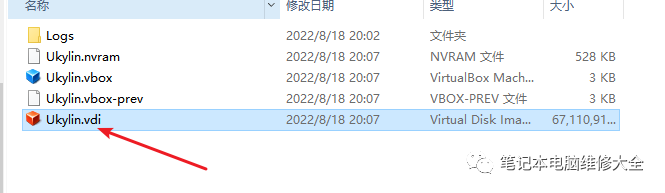
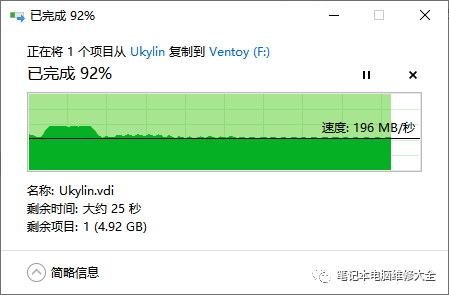
最后记得改名,改后缀名为 .vtoy
比如:CentOS7.vhd.vtoy ubuntu20.04.vdi.vtoy Manjaro.vhd.vtoy
其实Ubuntu也是同理的,因为优麒麟Ukylin本身就是基于Ubuntu的
网站声明:如果转载,请联系本站管理员。否则一切后果自行承担。
- 上周热门
- 如何使用 StarRocks 管理和优化数据湖中的数据? 2947
- 【软件正版化】软件正版化工作要点 2867
- 统信UOS试玩黑神话:悟空 2828
- 信刻光盘安全隔离与信息交换系统 2723
- 镜舟科技与中启乘数科技达成战略合作,共筑数据服务新生态 1256
- grub引导程序无法找到指定设备和分区 1221
- 华为全联接大会2024丨软通动力分论坛精彩议程抢先看! 164
- 点击报名 | 京东2025校招进校行程预告 163
- 2024海洋能源产业融合发展论坛暨博览会同期活动-海洋能源与数字化智能化论坛成功举办 162
- 华为纯血鸿蒙正式版9月底见!但Mate 70的内情还得接着挖... 157
- 本周热议
- 我的信创开放社区兼职赚钱历程 40
- 今天你签到了吗? 27
- 如何玩转信创开放社区—从小白进阶到专家 15
- 信创开放社区邀请他人注册的具体步骤如下 15
- 方德桌面操作系统 14
- 用抖音玩法闯信创开放社区——用平台宣传企业产品服务 13
- 我有15积分有什么用? 13
- 如何让你先人一步获得悬赏问题信息?(创作者必看) 12
- 2024中国信创产业发展大会暨中国信息科技创新与应用博览会 9
- 中央国家机关政府采购中心:应当将CPU、操作系统符合安全可靠测评要求纳入采购需求 8

